笔记本电脑桌面图标不见应该怎么样才能解决
本文章演示机型:联想小新air14(2021酷睿版),适用系统:Windows10;
右击桌面任意空白位置,选择【个性化】,在左侧菜单栏中点击【主题】,找到右侧【相关设置】栏目,单击下方的【桌面图标设置】,在弹出的桌面图标设置界面中,根据所需的勾选要显示的桌面图标,或更改图标,以及设置【允许主题更改桌面图标】等,设置完毕之后,点击右下角的【确定】即可;
也可回到桌面,点击电脑左下角的【开始】,选择【设置】选项卡,轻点【个性化】,再选中【主题】,点击【桌面图标设置】,进行图标设置并【确定】,这样就可以恢复笔记本电脑桌面图标了;
【笔记本电脑桌面图标不见应该怎么样才能解决】
本期文章就到这里,感谢阅读 。
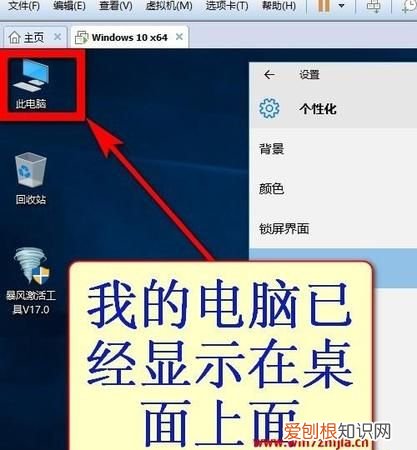
文章插图
联想笔记本电脑登入到桌面的小图标不见了怎么恢复解决方法:
1、点任务栏上,然后选择"任务管理器"也可以用"Ctrl+Alt+Del”组合键即可打开,然后选择文件>新建任务>在任务对话框中输入“explorer”,确定,过一会电脑就会自动出现图标了 。
2、如果还是不能解决,那么就在运行里输入regedit回车,然后打开注册表编辑器,查找[HKEY_LOCAL_MACHINE\SOFTWARE\Microsoft\WindowsNT\CurrentVersion\Winlogon],点击打开,在右侧有一个Shell值是否为“Explorer.exe” 。要是不是,那么就用手改就行了,双击Shell,数值数据中输入Explorer.exe按"确定",然后重启电脑 。要是注册表里没有Shell,点右边的空白处选新建/字符串,然后在数值名称里加入“Shell”,并把数值数据中输入Explorer.exe,确定之后,再重启电脑即可 。
推荐阅读
- 西梅酸的是还没熟吗
- 电脑上积分符号怎么打出来,积分号怎么打出来在手机上
- ps要咋得才可以缩小文件
- 铁路12306怎么买票,在铁路2306要咋买票
- 该怎么才能看电脑内存,苹果手机怎么查看还有多少内存
- 可以咋用PPT取色器,在ppt 中 屏幕取色器在哪找
- 90婚介所在哪里报名,西安比较好的婚介在哪里
- airpods 系列哪一代更值得入手
- 青团吃冷的还是热的,青团第二天变硬是什么原因


